7 najlepších spôsobov, ako opraviť telegramové upozornenia, ktoré nefungujú v systéme Android
Rôzne / / April 22, 2022
Hoci vám to Telegram umožňuje vyberte a vyberte upozornenia, ktoré chcete dostávať, môžu nastať prípady, keď vám aplikácia nepošle žiadne upozornenia na váš Android. Aj keď dôvod môže siahať od nesprávne nakonfigurovaných nastavení po poškodené údaje vyrovnávacej pamäte, oprava by nemala trvať tak dlho.

Ak vám chýbajú dôležité správy, pretože Telegram áno neodosielanie upozorneníTáto príručka obsahuje sedem metód, ktoré vám môžu pomôcť. Poďme si ich teda pozrieť.
1. Skontrolujte nastavenia upozornení pre telegram
Môžete začať kontrolou systémové oznámenie nastavenia pre telegram, aby ste sa uistili, že aplikácia môže odosielať upozornenia na váš telefón. Tu je postup.
Krok 1: Dlho stlačte ikonu aplikácie Telegram a v zobrazenej ponuke klepnite na ikonu informácií.

Krok 2: Prejdite do časti Upozornenia a prepnite prepínač vedľa položky Všetky upozornenia telegramu. Uistite sa, že sú povolené aj ďalšie nastavenia upozornení.
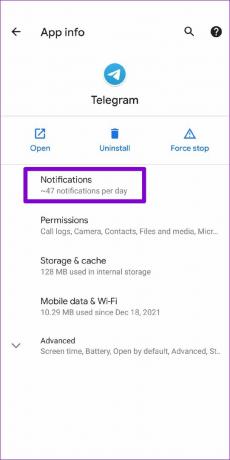

2. Skontrolujte nastavenia upozornení v aplikácii Telegram
Ďalej budete musieť prejsť nastaveniami upozornení v aplikácii na telegrame a skontrolovať, či ste zakázali upozornenia pre súkromné rozhovory, skupiny alebo kanály. Tu je návod, ako to skontrolovať.
Krok 1: Spustite na svojom telefóne aplikáciu Telegram. Klepnutím na tri vodorovné čiary v ľavom hornom rohu otvorte Nastavenia.


Krok 2: Posuňte zobrazenie nadol a klepnite na Upozornenia a zvuky.

Krok 3: V časti Upozornenia na rozhovory skontrolujte, či sú zapnuté prepínače vedľa položiek Súkromné rozhovory, Skupiny a Kanály.
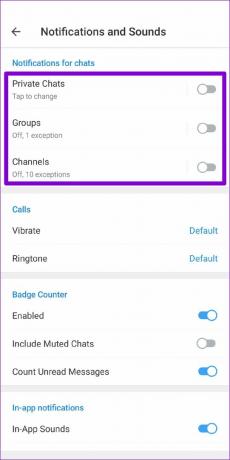
Krok 4: Na tej istej stránke prejdite nadol a zapnite prepínače vedľa položky Keep-Alive Service a Background Connection.

3. Zapnúť zvuk konverzácií
Ak je problém s nefungovaním upozornení obmedzený na niekoľko vybraných rozhovorov, skupín alebo kanálov, môžete skontrolovať, či ste niektorý z nich nevypli. Tu je postup.
Krok 1: Spustite aplikáciu Telegram a otvorte konverzáciu, pre ktorú nefungujú upozornenia.
Krok 2: Klepnite na meno kontaktu v hornej časti a prepnite prepínač vedľa položky Upozornenia.
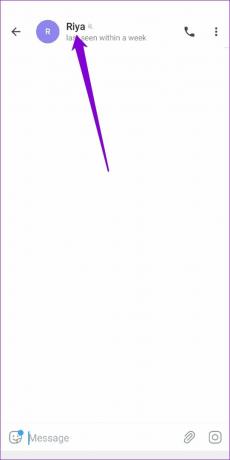
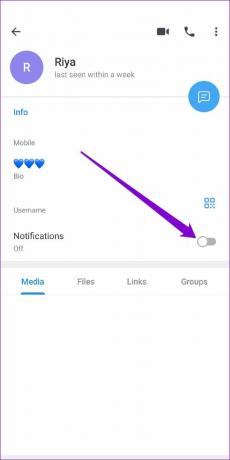
4. Umožnite telegramu pracovať na pozadí
Ďalší dôvod, prečo vám telegram nemusí poslať upozornenia v systéme Android je, ak aplikácia nemá potrebné povolenia na prácu na pozadí alebo ak je aplikácia obmedzená. Tu je návod, ako to môžete zmeniť.
Krok 1: Dlho stlačte ikonu aplikácie Telegram a v zobrazenej ponuke klepnite na ikonu informácií.

Krok 2: Prejdite do časti Mobilné dáta a Wi-Fi. Zapnite prepínač vedľa položky Dáta na pozadí a Neobmedzené využitie dát.


Krok 3: Vráťte sa na stránku s informáciami o aplikácii a klepnite na Batéria.

Krok 4: Odstráňte obmedzenie pozadia, ak je povolené.


5. Vypnite režim Nerušiť a režim úspory energie
Ak ste povolili Režim Nerušiť na telefóne, nebudete dostávať upozornenia z aplikácií a kontaktov. Ak chcete začať dostávať upozornenia z telegramu, budete musieť vypnúť režim Nerušiť v nastaveniach zvuku.


Prípadne môžete pridať telegram ako výnimku, aby ste z neho dostávali upozornenia a zároveň ponechali zapnutú možnosť Nerušiť. Tu je postup.
Krok 1: Otvorte aplikáciu Nastavenia a prejdite na Zvuk. Potom klepnite na Nerušiť.


Krok 2: Prejdite na Aplikácie a potom klepnite na Pridať aplikácie.

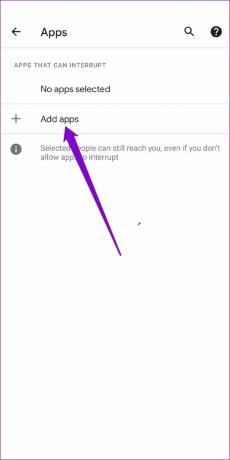
Krok 3: Posuňte zobrazenie nadol a klepnite na Telegram a prepnite na možnosť Povoliť všetky upozornenia.


Okrem toho, ak ste na svojom Androide povolili šetrič batérie, telegram nebude môcť pracovať na pozadí a môže zlyhať pri odosielaní upozornení. Aby ste tomu zabránili, budete musieť vypnúť šetrič batérie v nastaveniach batérie v systéme Android.


6. Vymažte vyrovnávaciu pamäť telegramov
Aplikácie ako Telegram majú tendenciu časom zhromažďovať značné množstvo údajov z vyrovnávacej pamäte. Problém nastane, keď sa tieto údaje stanú starými alebo poškodenými a začnú narúšať funkčnosť aplikácie. Ak je to tak, pomôže vymazanie vyrovnávacej pamäte aplikácie Telegramu.
Krok 1: Spustite na svojom telefóne aplikáciu Telegram. Klepnutím na tri vodorovné čiary v ľavom hornom rohu otvorte Nastavenia.


Krok 2: Prejdite na Údaje a úložisko a klepnite na Využitie úložiska.

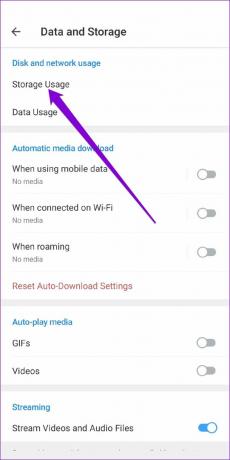
Krok 3: V časti Úložisko zariadenia klepnite na Vymazať vyrovnávaciu pamäť telegramu. Klepnutím na Vymazať vyrovnávaciu pamäť potvrďte.
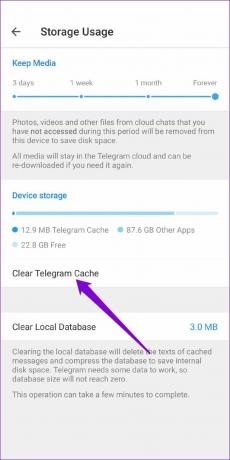

7. Aktualizujte telegram
Ak používate staršiu verziu aplikácie Telegram, pravdepodobne sa stretnete s takýmito problémami. Preto sa odporúča, aby ste svoje aplikácie aktualizovali. Otvorte Obchod Play a nainštalujte všetky čakajúce aktualizácie aplikácií pre Telegram.
Získajte okamžité upozornenie
Chýbajúce dôležité upozornenia nie sú nikdy zábavné. Vo väčšine prípadov spôsobujú problém nesprávne nakonfigurované nastavenia alebo stlmená konverzácia. Ak nie, vždy môžete vyskúšať iné riešenia v zozname. Dajte nám vedieť, ktoré riešenie pre vás fungovalo v komentároch nižšie.
Posledná aktualizácia 9. apríla 2022
Vyššie uvedený článok môže obsahovať pridružené odkazy, ktoré pomáhajú podporovať Guiding Tech. Nemá to však vplyv na našu redakčnú integritu. Obsah zostáva nezaujatý a autentický.

Napísané
Pankil je povolaním stavebný inžinier, ktorý začal svoju cestu ako spisovateľ na EOTO.tech. Nedávno sa pripojil k Guiding Tech ako spisovateľ na voľnej nohe, aby sa venoval návodom, vysvetlivkám, nákupným sprievodcom, tipom a trikom pre Android, iOS, Windows a web.



